Cara Membuat Gambar AI untuk Visual Website [Bonus Prompt]
![Cara Membuat Gambar AI untuk Visual Website [Bonus Prompt]](https://www.hostinger.co.id/tutorial/wp-content/uploads/sites/11/2024/02/cara-membuat-gambar-ai-menggunakan-prompt-yang-tepat.webp)
Untuk membuat website dengan visual yang optimal, Anda memerlukan gambar yang unik dan menarik. Jangan khawatir kalau belum punya stok foto, karena ada cara membuat gambar AI yang bisa Anda manfaatkan untuk website.
Tidak perlu membayar mahal atau mempekerjakan ilustrator profesional, Anda cukup menggunakan AI image generator seperti DALL-E dari OpenAI.
Melalui artikel ini, kami akan berbagi tips dan cara membuat gambar AI untuk visual website menggunakan tool tersebut, beserta contoh prompt efektif yang bisa Anda ikuti. Yuk mulai tutorialnya!
Apa Itu AI Image Generator?
AI image generator atau website AI pembuat gambar adalah tool yang menggunakan kecerdasan buatan untuk menghasilkan gambar HD dan realistis berdasarkan deskripsi teks atau prompt.
Generator ini bisa menjadi resource yang berguna bagi content creator yang membutuhkan aset visual, tapi mungkin tidak menguasai caranya atau tidak punya resource untuk membuat gambar sendiri.
Meski begitu, gambar yang dibuat menggunakan AI sebaiknya tidak langsung digunakan begitu saja. Hasil gambar harus tetap diperbaiki lagi serta diberi sentuhan pribadi, karena biasanya ada beberapa bagian yang kurang sempurna.
Perhatian! Hindari membuat ilustrasi yang menyerupai ciri khas brand atau perusahaan tertentu agar tidak terkena masalah hak cipta. Selain itu, pastikan juga Anda tidak menggunakan gambar dengan gaya yang mirip dengan karya seni digital artist (misalnya bertema animasi atau fantasi), karena biasanya AI mengambil sampel dari karya seniman aslinya. Jadi, pastikan Anda tetap menghargai para seniman tersebut, ya.
Bagaimana Cara Kerja AI Image Generator?
Biasanya, tool ini menggunakan model machine learning, khususnya neural network yang dilatih untuk memahami dan menerjemahkan input teks menjadi visual yang sesuai.
Neural network mempelajari sekumpulan data dalam jumlah besar yang terdiri dari pasangan teks dan gambar, meningkatkan kemampuan AI untuk menghasilkan gambar yang berkaitan, sesuai konteks, dan dengan visual yang menyenangkan.
DALL-E dari OpenAI adalah salah satu contoh website AI pembuat gambar terbaik. Website ini menggunakan neural network buatan yang canggih untuk memahami prompt teks dan menghasilkan gambar yang akurat dan beresolusi tinggi sesuai deskripsi yang diberikan.
Saran Bacaan
Mau tahu bagaimana AI bisa membantu proses pengembangan web?
Cara Menggunakan AI untuk Optimasi Website
Cara Mendesain Website Menggunakan AI
Cara Membuat Gambar AI untuk Visual Website yang Menarik
Anda bisa memanfaatkan generator gambar AI untuk membuat visual website dengan mudah. Di tutorial ini, kami akan menggunakan DALL-E sebagai website AI pembuat gambar.
1. Temukan AI Image Generator yang Tepat
Lakukan riset untuk menemukan website AI image generator yang tepat. Mulailah dengan mengevaluasi semua pilihan yang bisa Anda temukan. Lihat ulasan pengguna dan perbandingannya dengan cermat untuk mencari tahu platform mana yang bisa memenuhi kebutuhan Anda.
Saat melakukan riset dan memilih platform AI pembuat gambar, pertimbangkan faktor-faktor berikut untuk memastikan apakah tool tersebut sesuai dengan kebutuhan dan ekspektasi Anda:
- Fungsi keseluruhan dan fitur yang tersedia, termasuk akses API
- Kualitas visual yang dihasilkannya
- Kemudahan penggunaan
- Harga dan biaya
- Kuota dan batas penggunaan
- Waktu respons
- Keandalan dan uptime
- Keamanan dan kepatuhan terhadap regulasi
- Dukungan dan komunitas
- Mudah diatur sesuai kebutuhan yang berubah
- Ulasan dan testimoni
- Masalah hukum dan lisensi
- Opsi integrasi
- Periode uji coba dan akun percobaan yang tersedia
Contoh
Misalnya, kalau Anda memerlukan gambar realistis, AI art generator mungkin bukan pilihan yang tepat. AI yang menghasilkan concept-art juga kurang tepat bagi pengguna yang membutuhkan efek visual pada gambar yang sudah ada.
Pertimbangkan juga apakah Anda membutuhkan akses Application Programming Interface (API) untuk proyek Anda.
API memungkinkan Anda mengintegrasikan AI image generator dalam alur kerja untuk mengotomatiskan proses pembuatan gambar.
Akses API juga berguna untuk eksperimen cepat, pembuatan gambar massal yang hemat biaya, dan menghasilkan gambar tanpa harus mengakses platform AI tersebut.
Platform AI image generator terkemuka biasanya memungkinkan pengguna mendaftar untuk mendapatkan akses API. Pendaftaran ini biasanya mencakup pembuatan akun dengan platform tersebut dan menghasilkan API key unik. Key ini penting karena akan mengautentikasi akses Anda, memungkinkan interaksi yang aman dengan API platform saat membuat gambar.
Untuk mendapatkan akses ke API DALL-E, Anda perlu melakukan pendaftaran ke OpenAI. Ikuti langkah-langkah berikut ini:
- Buka website OpenAI.
- Klik menu Produk, lalu pilih DALL-E 2.

- Klik tombol Try DALL-E 2.
- Login ke akun OpenAI Anda atau buat akun baru. Apabila membuat akun baru, setujui syarat dan ketentuan layanan serta kebijakan privasinya, lalu pilih salah satu paket.
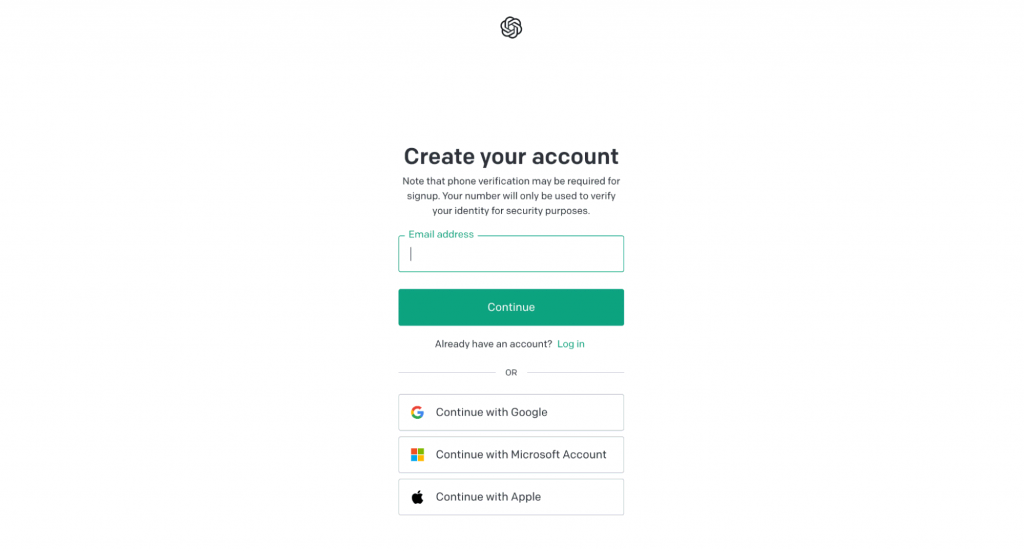
- Pilih DALL-E untuk menggunakan versi browser AI image generator ini, atau pilih API untuk setup OpenAI dengan aplikasi Anda.

- Di layar API Overview, pilih profil Anda lalu pilih View API keys.

- Ikuti instruksi yang ada di halaman untuk membuat API key. Untuk informasi selengkapnya, Anda bisa membaca panduan referensi API.
- Setelah itu, Anda bisa mulai menggunakan API DALL-E di aplikasi Anda.
Setelah memiliki akun dan API key, saatnya Anda mulai membuat gambar dengan AI:
- Impor library klien Python OpenAI:
import openai
- Impor modul untuk membuka dan membaca URL:
import urllib.request
- Atur API key Anda:
openai.api_key = "API_KEY_ANDA"
- Buat sebuah prompt. Dalam contoh ini, kami menggunakan bahasa Inggris untuk hasil yang lebih akurat:
prompt = "A cat sitting on a stack of books"
- Hasilkan gambar:
response = openai.Image.create(prompt=prompt, width=1024, height=1024)
- Dapatkan URL gambar:
image_url = response.url
- Simpan gambar:
urllib.request.urlretrieve(image_url, "image.jpg")
Berikut adalah contoh cara membuat permintaan API untuk DALL-E di Python:
import openai
import urllib.request
openai.api_key = "YOUR_API_KEY"
prompt = "A cat sitting on a stack of books"
response = openai.Image.create(prompt=prompt, width=1024, height=1024)
image_url = response.url
urllib.request.urlretrieve(image_url, "image.jpg")
2. Siapkan Prompt untuk Menghasilkan Gambar
Penting untuk memahami format input AI image generator pilihan Anda karena biasanya akan berbeda-beda di setiap platform. Umumnya, input yang diperlukan terdiri dari prompt teks. Prompt ini bisa berupa kalimat lengkap, daftar kata kunci, atau kombinasi keduanya.
Untuk hasil terbaik, tulis prompt yang jelas dan deskriptif. Makin spesifik prompt, biasanya makin bagus dan relevan juga output gambar yang dihasilkan, menjadikan prosesnya lebih lancar secara keseluruhan. Pertimbangkan beberapa jenis prompt, seperti prompt konseptual dan prompt gaya, untuk menjelaskan konsep dan jenis visual yang Anda inginkan.
Contoh Prompt Deskriptif dan Jelas:
- Seekor anak kucing scottish fold bermain di kebun bunga matahari
- Pemandangan kota futuristik saat matahari terbenam dengan mobil terbang
- Pemandangan pantai yang tenang di mana satu keluarga sedang membangun istana pasir
Prompt tersebut cukup mendetail dan menggambarkan situasi yang jelas tentang gambar yang diinginkan pengguna.
Contoh Prompt Konseptual:
- Seorang ilmuwan sedang memeriksa jaringan DNA di sebuah laboratorium
- Seorang astronaut mengapung di angkasa, tangannya meraih satu bintang
- Pasar jalanan yang ramai di London pada abad ke-19
Prompt konseptual menjelaskan konten atau subjek gambar. Prompt ini menentukan hal-hal yang harus ada dalam gambar, membantu membimbing AI dalam memahami adegan atau elemen yang diinginkan pengguna.
Contoh Prompt Gaya:
- Hasilkan gambar dengan gaya Van Gogh
- Palet warna yang cerah dan bersemangat
- Pencahayaan film noir dengan kontras tinggi
Prompt gaya meminta AI menghasilkan tampilan gambar tertentu, menunjukkan estetika yang diinginkan, skema warna, pencahayaan, atau gaya seni, tanpa menjelaskan subjek yang harus ada dalam gambar.
Dengan memahami contoh tersebut, Anda pun bisa memberikan deskripsi yang mendetail agar AI bisa memvisualkan sebuah adegan (prompt deskriptif dan jelas), subjek atau konten gambar (prompt konseptual), dan estetika atau gaya untuk merender gambar tersebut (prompt gaya). Sebab, AI tidak akan bisa menghasilkan gambar sesuai keinginan Anda apabila prompt yang diberikan kurang jelas.
3. Hasilkan Gambar dengan AI Image Generator
Selanjutnya, Anda perlu membuat permintaan API untuk menghasilkan gambar. Proses ini mencakup pengiriman prompt yang terstruktur, biasanya berisi teks prompt dan parameter yang diinginkan (misalnya resolusi gambar), ke endpoint API platform tersebut.
Biasanya, platform AI akan merespons dengan file gambar, URL ke gambar yang dihasilkan, atau jenis konten lainnya yang bisa didownload.
Untuk menghasilkan gambar dengan DALL-E melalui permintaan API, ikuti panduan langkah demi langkah berikut ini:
Langkah 1: Instal Python
Mulailah dengan mendownload dan menginstal Python:
- Download Python.
- Jalankan installer dan ikuti petunjuknya.
- Pastikan untuk memilih opsi Add Python to my PATH environment variable. Opsi ini akan memungkinkan Anda menjalankan perintah Python dari command line.
- Setelah Python terinstal, verifikasikan penginstalan melalui command prompt dengan mengetikkan perintah berikut:
python --version
Langkah 2: Instal editor kode seperti Visual Studio Code
Editor kode visual berfungsi untuk meng-highlight sintaksis, penyelesaian otomatis, dan linting. Software ini membuat penulisan kode menjadi lebih efisien dan akurat. Anda bisa download Visual Studio Code dari website resminya.
Langkah 3: Buat Lingkungan Pengembangan Anda
Sebelum membuat permintaan API, Anda perlu menyiapkan lingkungan pengembangan (development environment) dulu. Langkah ini mungkin mencakup penginstalan library atau paket yang diperlukan. Contohnya di Python, Anda mungkin perlu menginstal library requests yang bisa dilakukan dengan perintah berikut:
pip install requests
Langkah 4: Dapatkan API Key
Setelah melakukan pendaftaran ke OpenAI, buat API key Anda. Key ini berfungsi untuk mengautentikasi aplikasi Anda saat membuat permintaan ke API platform. Simpan kunci ini dengan aman.
Langkah 5: Buat Permintaan API
Untuk menjalankan kode Python, buat file baru dengan nama namafileanda.py. Salin dan tempel kodenya ke dalam file tersebut.
Selanjutnya, jalankan kode dengan membuka jendela terminal dan membuka direktori tempat file tersebut disimpan. Ketik perintah berikut:
python namafileanda.py
Tindakan ini akan menjalankan kode dalam file dan menampilkan output ke jendela terminal.
Untuk menghasilkan gambar dengan DALL-E, Anda perlu membuat permintaan HTTP POST. Permintaan ini akan mencakup beberapa komponen:
- URL Endpoint: Dokumentasi API akan memberikan URL endpoint tempat Anda mengirimkan permintaan POST.
- Header: API key Anda akan dikirim dalam header permintaan untuk autentikasi. Biasanya, akan ada header untuk ‘Otorisasi’ dan header untuk menentukan jenis konten. Berikut contohnya di Python:
headers = {
'Authorization': 'Bearer API_KEY_ANDA',
'Content-Type': 'application/json',
}
- Payload/Body: Di sinilah tempat Anda menaruh data yang dikirim ke API, termasuk prompt gambar dan parameter tambahan (seperti resolusi gambar yang diinginkan). Data ini biasanya dikirim dalam format JSON. Ini dia contohnya di Python:
data = {
'prompt': 'A two-headed pink unicorn',
'max_tokens': 150
}
Langkah 6: Kirim Permintaan API
Menggunakan library requests di Python, Anda bisa mengirimkan permintaan POST seperti ini:
import requests
response = requests.post('https://api.openai.com/v1/dall-e/create', headers=headers, json=data)
Langkah 7: Tangani Respons
Setelah Anda mengirimkan permintaan, API akan memberikan respons. Hasilnya mungkin sukses (biasanya dengan kode status 200), error (biasanya dengan kode status 400 atau 500), atau di antaranya.
Apabila permintaan sukses, respons biasanya akan berupa objek JSON berisi gambar yang dihasilkan, atau URL untuk mendownload gambar. Berikut adalah contohnya di Python:
if response.status_code == 200:
image_url = response.json()['data']['url']
print('Generated image URL:', image_url)
else:
print('Request failed with status code', response.status_code)
print(response.text)
Langkah 8: Gunakan Gambar yang Dihasilkan
Setelah memiliki URL respons, Anda bisa mendownload dan menggunakan gambar sesuai dengan ketentuan layanan platform.
Nah, contoh di atas adalah ilustrasi sederhana yang bisa Anda terapkan untuk cara membuat gambar AI menggunakan prompt yang tepat. Implementasi aktualnya mungkin berbeda, jadi pastikan Anda selalu membaca dokumentasi API tool yang digunakan untuk mendapatkan informasi yang paling akurat dan terbaru.
4. Mulai Gunakan Gambar di Website
Untuk menambahkan gambar dari tool AI ke website Anda, upload gambar ke web server dulu. Langkahnya bisa berbeda-beda untuk setiap platform web hosting, tapi prosesnya biasanya tetap mudah diikuti.

Jangan lupa untuk mengoptimasi gambar website dalam hal ukuran dan formatnya. Langkah ini penting agar loading halaman tetap cepat, serta memastikan gambar ditampilkan dengan benar di berbagai perangkat tanpa menghabiskan bandwidth berlebih.
Untuk mengupload file ke website apabila Anda menggunakan Hostinger, gunakan File Manager atau klien FTP. Berikut langkah-langkahnya:
Menggunakan File Manager Hostinger:
- Login ke hPanel dan buka bagian Website. Pilih website yang Anda inginkan untuk mengupload gambar, lalu klik Kelola.
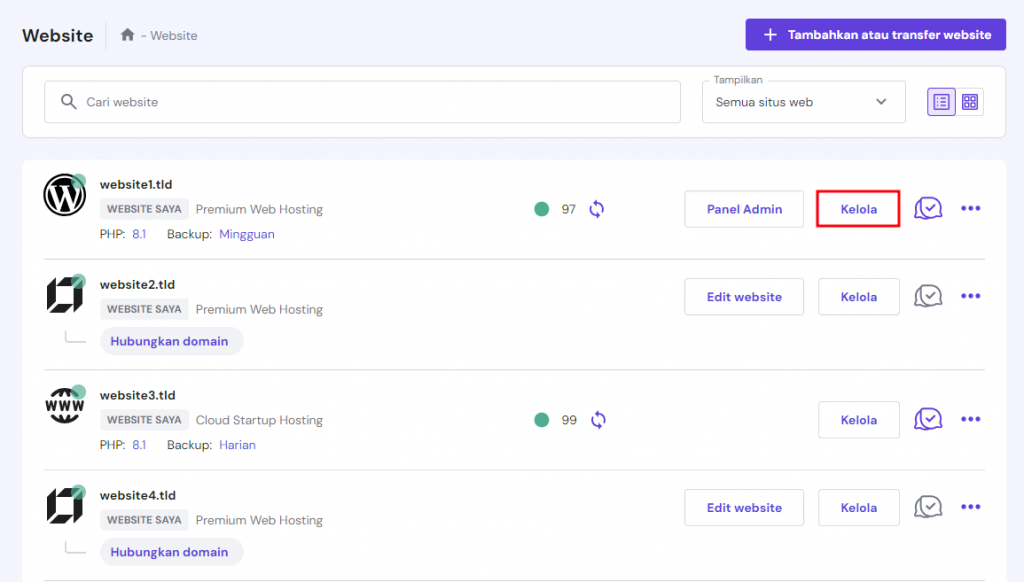
- Setelah itu, cari File Manager di menu sebelah kiri.
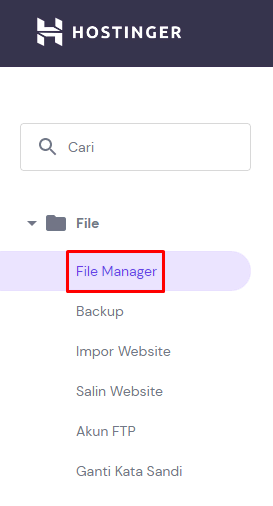
- Pilih Akses file, yang akan membuka File Manager di tab baru.
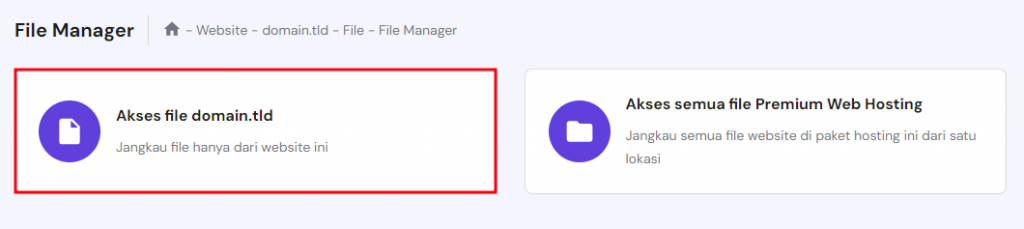
- Gunakan File Manager untuk membuka direktori tempat Anda ingin mengupload file (misalnya, public_html untuk direktori utama website).
- Klik tombol File Baru. Langkah ini akan membuka pesan dialog upload file.
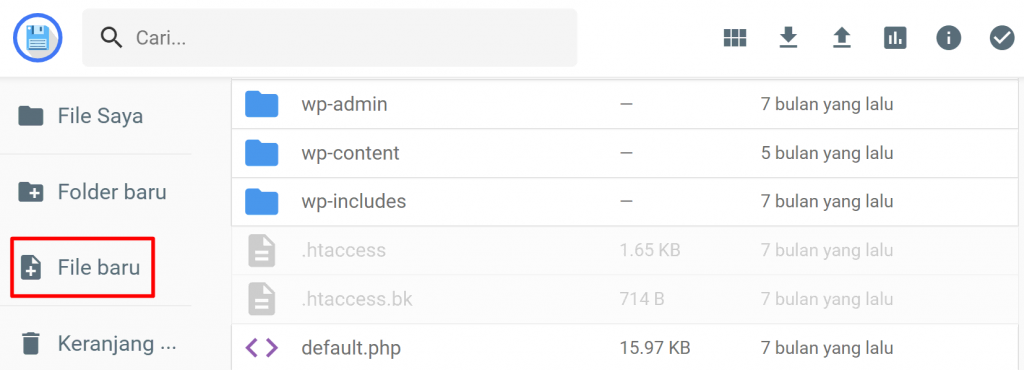
- Pilih file gambar AI yang ingin Anda upload dari komputer.
- Setelah memilih file, proses upload akan dimulai. Anda akan melihat progress bar yang menunjukkan status upload file.
- Setelah upload selesai, file akan muncul di direktori yang Anda pilih di File Manager. Konfirmasikan bahwa file ada di sana dan ukurannya sesuai dengan yang Anda inginkan.
Menggunakan FTP Client seperti FileZilla:
- Download dan instal FTP client di komputer, seperti FileZilla.
- Buka FTP client dan gunakan kredensial FTP Hostinger Anda (hostname, username, dan password) untuk terhubung ke akun hosting. Kredensial ini bisa ditemukan di bagian Akun FTP pada hPanel.
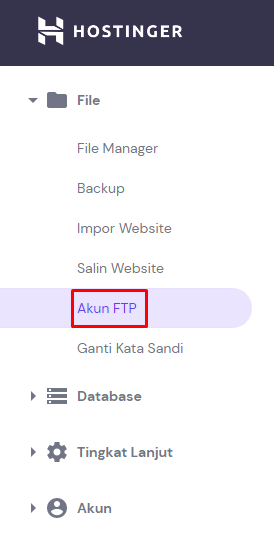
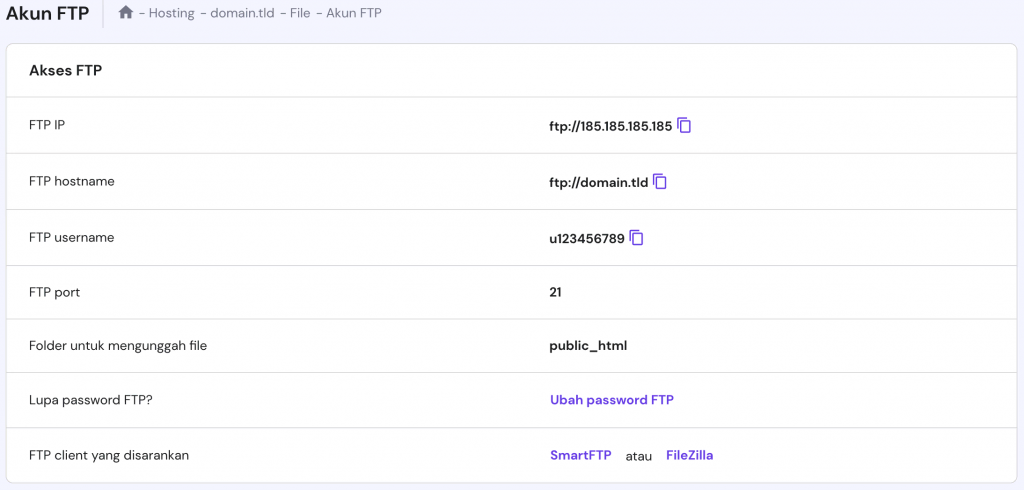
- Setelah terhubung, gunakan FTP client untuk membuka direktori tempat Anda ingin mengupload file (misalnya, public_html).
- Pilih file di komputer untuk diupload, lalu seret ke direktori yang diinginkan di FTP client.
- Setelah diupload, file akan muncul di direktori yang Anda pilih di server. Konfirmasikan file ada di direktori tersebut dan ukurannya sesuai dengan keinginan Anda.
Cara Membuat Gambar AI dengan Hostinger Website Builder
Apabila ingin menghasilkan gambar tanpa repot untuk website Anda, Hostinger Website Builder bisa menjadi salah satu opsi termudah. Tool ini dilengkapi dengan AI image generator bawaan yang akan membantu Anda mengembangkan website dengan lebih mudah.
Hanya dengan harga Rp24990.00/bulan, Anda juga akan mendapatkan akses ke hosting yang optimal, domain gratis, sertifikat SSL unlimited, dan tool AI canggih lainnya.
Plus, kalau Anda merasa kurang puas dengan layanan kami, Anda bisa meminta pengembalian uang dengan mudah dalam 30 hari setelah pembelian.

Untuk mengakses Hostinger AI Image Generator, kunjungi halaman website builder kami dan dapatkan paketnya. Setelah menyelesaikan pembayaran, Anda akan diarahkan ke halaman sambutan Hostinger Website Builder.
Di halaman tersebut, Anda bisa membuat website menggunakan AI atau memilih template siap pakai dari 150 opsi yang tersedia. Setelah editor website terbuka, temukan Tool AI di sidebar kiri, lalu pilih AI Image Generator.
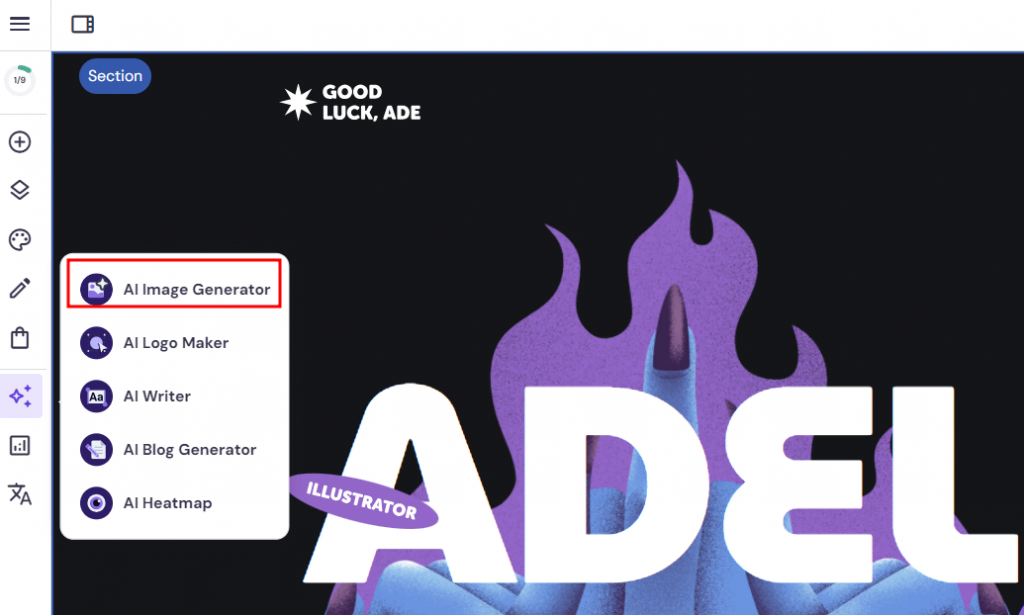
Masukkan deskripsi gambar di kolom yang relevan, pilih gaya gambar yang sesuai, lalu klik Buat Gambar. Selesai! Anda pun siap menggunakannya di website Anda.
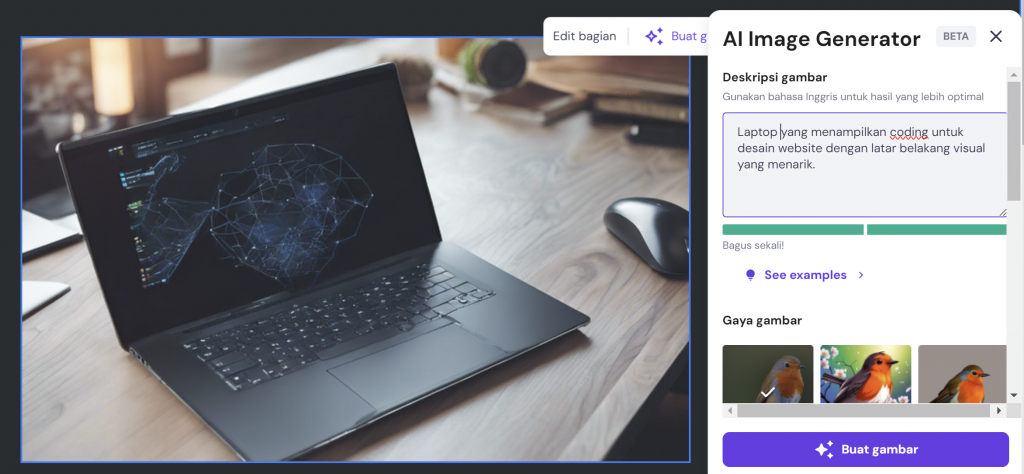
Secara default, Anda akan mendapatkan lima kredit untuk membuat gambar. Apabila ingin menghasilkan lebih banyak gambar, pilih opsi Beli kredit untuk membeli kredit tambahan.
Tips untuk Membuat Gambar Menggunakan AI
Untuk mendapatkan hasil yang maksimal dari AI image generator, ikuti tips di bawah ini guna membantu Anda membuat gambar HD yang menarik secara visual dan mematuhi aturan hukum.
Pastikan Kualitas dan Konsistensi Gambar
Gunakan AI image generator yang tepercaya untuk menghasilkan output yang konsisten dan beresolusi tinggi. Selain itu, pastikan juga rasio aspek, resolusi gambar, dan kualitas output keseluruhan agar gambar yang dihasilkan sesuai dengan estetika brand Anda.
Misalnya, sebelum menggunakan gambar, teliti lagi apakah hasil dari generator gambar AI sejalan dengan visi atau draf awal Anda. Misalnya, kalau Anda meminta AI membuatkan gambar matahari terbenam di atas danau yang tenang, pastikan bahwa warnanya cerah dan tidak ada detail yang terlihat aneh.
Sesuaikan parameter lainnya di pengaturan tool AI untuk mencocokkan format gambar yang Anda inginkan, memastikan konsistensi pada semua gambar di website Anda.
Saran Bacaan
Perlu tips untuk mengoptimasi gambar di website Anda? Yuk baca tutorial kami tentang cara optimasi gambar website untuk performa yang lebih baik!
Pahami Hak Cipta dan Hak Penggunaannya
Sebelum menggunakan gambar AI untuk website atau postingan media sosial Anda, pahami implikasi hak ciptanya. Cek syarat dan ketentuan tool pilihan Anda, karena beberapa platform mungkin memberlakukan izin penggunaan terbatas hanya dengan lisensi atau langganan.
Baca semua persyaratannya dengan cermat, terutama kalau Anda membuat gambar dengan AI untuk campaign pemasaran. Beberapa platform mungkin hanya mengizinkan penggunaan gambar untuk proyek pribadi, bukan komersial. Pastikan apakah tool tersebut memberikan hak komersial kalau Anda berniat menggunakan gambar dalam iklan atau daftar produk.
Update Gambar Seiring dengan Pembaruan Konten
Penting untuk mengupdate gambar secara rutin agar website Anda tetap terlihat ‘fresh’. AI image generator membantu Anda melakukannya dengan cepat, memberikan pengalaman pengguna yang lebih baik dan strategi SEO yang lebih maksimal.
Gambar yang terlihat sudah ketinggalan tren bisa membuat website Anda tampak tidak terurus, atau mungkin terkena masalah keamanan. Jadi, dengan mengupdate gambar secara rutin, Anda bisa senantiasa mengamankan website dan menjaga tampilannya tetap menarik.
Gabungkan Konten yang Dihasilkan AI dengan Konten Asli
Sebaiknya hanya gunakan AI image generator untuk membantu membuat konten visual dasar. Idealnya, Anda tetap harus mengedit dan menyempurnakannya, atau menggabungkan gambar AI dengan konten buatan manusia. Dengan demikian, Anda bisa mempercepat proses desain web tanpa harus mengorbankan identitas dan kredibilitas brand.
Anda juga bisa membuat template untuk materi pemasaran yang sekiranya memerlukan gambar asli dan akan dijalankan secara berulang, lalu pekerjakan desainer profesional untuk menghasilkan desain utama, seperti aset kreatif yang kompleks.
Gunakan Prompt Gambar Kustom untuk Hasil yang Spesifik
AI image generator hanya akan membuatkan gambar sesuai prompt yang Anda berikan. Jadi, jangan gunakan prompt yang terlalu umum. Berikan prompt teks yang mendetail dan deskriptif, yang menjelaskan hal-hal seperti adegan, objek, emosi, dan warna tertentu yang Anda inginkan.
Contohnya, jangan hanya memasukkan “sunset” dalam prompt gambar, tapi gunakanlah prompt mendetail seperti “sunset yang indah di pinggir pantai yang tenang, dengan siluet pohon kelapa“. Dengan begitu, AI bisa menghasilkan gambar yang lebih sesuai dengan keinginan dan kebutuhan Anda, baik untuk materi campaign pemasaran atau konten media sosial.
Kesimpulan
AI image generator adalah tool yang canggih untuk membuat konten visual kustom yang menarik.
Pastikan Anda memilih tool yang rekam jejaknya bagus dan terbukti mampu menghasilkan gambar HD, serta memiliki ulasan pelanggan yang baik. Dengan prompt engineering yang baik, Anda pun bisa membuat gambar AI dengan mudah untuk website, media sosial, kampanye pemasaran, dan lain sebagainya.
Pertanyaan Umum seputar Cara Membuat Gambar AI
Temukan jawaban atas beberapa pertanyaan yang paling sering diajukan tentang AI image generator di bawah ini.
Apakah Sulit Membuat Gambar Menggunakan AI?
Tidak, siapa saja bisa membuat gambar menggunakan AI asalkan tahu cara menulis prompt yang tepat. Ada beberapa pilihan platform gratis yang tersedia, serta platform yang memerlukan langganan. Tingkat kesulitannya berbeda-beda, tapi umumnya tool tersebut cukup mudah, bahkan bagi pemula.
Apakah Gambar AI Gratis?
Ya, beberapa tool gratis menawarkan fungsi dasar tanpa biaya. Namun, fitur premium mungkin memerlukan langganan. Apabila Anda memutuskan untuk hanya menggunakan AI pembuat gambar, sebaiknya beli paket yang menawarkan berbagai macam fitur lengkap.
Bagaimana Cara Kerja AI Art Generator?
Cara kerjanya mirip seperti AI image generator. Tool AI ini biasanya menggunakan dua neural network: satu jaringan untuk menciptakan gambar, dan satunya lagi untuk menyempurnakannya, mengubah teks menjadi visual yang menarik.
Apa AI Art Generator Terbaik Saat Ini?
DALL-E dari OpenAI dikenal sebagai salah AI art generator terbaik karena kemampuannya dalam menciptakan gambar berkualitas dengan input teks sederhana. Menggunakan prompt gaya, DALL-E juga bisa memberikan variasi gambar AI yang dihasilkan.
Bagaimana Cara Meningkatkan Kualitas dan Resolusi Gambar dengan AI?
Teknologi penyempurnaan gambar AI bisa menganalisis gambar beresolusi rendah lalu mengisi detail yang hilang dengan cara yang cerdas untuk menghasilkan output berkualitas tinggi. Untuk mendapatkan hasil terbaik, pastikan Anda menyesuaikan pengaturan dengan cermat sebelum mengirimkan prompt.

